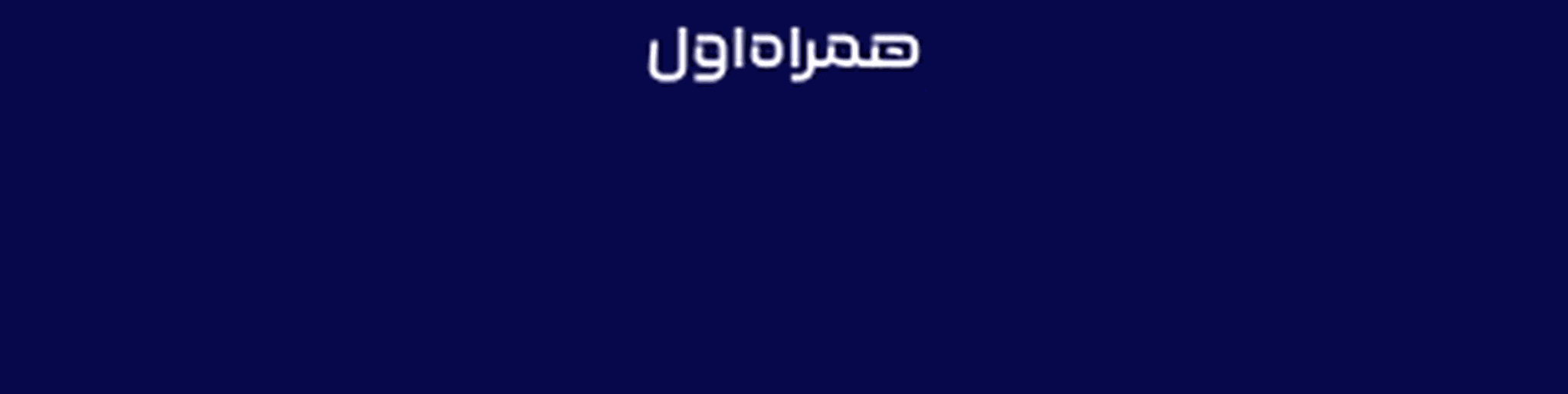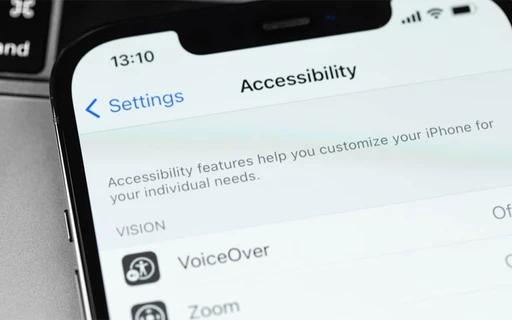۵ قابلیت آیفون که به خالی شدن حافظه کمک میکنند
پر شدن حافظه داخلی آیفون، بهویژه در لحظاتی که قصد ثبت یک خاطره خاص یا لحظه مهم را دارید، میتواند به یکی از ناامیدکنندهترین تجربهها تبدیل شود. در این مواقع، بسیاری از کاربران به طور ناخودآگاه شروع به حذف عکسها، اپلیکیشنها و پیامهای متنی میکنند. اما آیفون با ویژگیهای داخلی خود این امکان را فراهم کرده است که بدون نیاز به از دست دادن دادههای مهم، فضای زیادی آزاد کنید.
پُر شدن حافظه داخلی آیفون یکی از اتفاقات ناامیدکنندهای است که اغلب در بدترین زمان ممکن رخ میدهد؛ مثلاً درست وقتی که قرار است لحظهای تکرارناشدنی را ثبت کنید، ناگهان پیام آزاردهندهی «فضای ذخیرهسازی پُر است» ظاهر میشود.
در چنین مواقعی، بسیاری از کاربران دچار اضطراب شده و بلافاصله دست به حذف عکسهای خاطرهانگیز، برنامههایی که ممکن است بعدها مورد استفاده قرار گیرند یا پیامهای متنی مهم میزنند. این پاکسازی سریع و اجباری بیشتر شبیه به یک خانهتکانی دیجیتال در شرایط بحرانی است و معمولاً حس خوبی هم به همراه ندارد.
اما نکته مهم اینجاست: آیفون از مدتها پیش قابلیتهایی داخلی در اختیار دارد که بدون نیاز به حذف اطلاعات ارزشمند، میتوانند حجم قابلتوجهی از حافظه را آزاد کنند. این ویژگیها نه ترفندهایی پیچیدهاند و نه نیازی به نصب اپلیکیشنهای جانبی دارند؛ بلکه ابزارهایی رسمی از سیستمعامل iOS هستند که درست در دل تنظیمات گوشی پنهان شدهاند.
برخی از این امکانات حتی سالهاست که در دسترس کاربران قرار دارند، اما بسیاری از افراد هنوز آنها را فعال نکردهاند. با صرف تنها چند دقیقه و اعمال چند تنظیم ساده، میتوان حافظه آیفون را بهطرز چشمگیری سبک کرد، آن هم بدون کوچکترین خدشهای به فایلها، تصاویر یا اپلیکیشنهای مهم.
شناسایی دقیق منابع اشغالکننده حافظه
نخستین گام برای مدیریت بهینه فضای ذخیرهسازی، آگاهی از این موضوع است که دقیقاً چه چیزهایی بیشترین فضا را اشغال کردهاند.
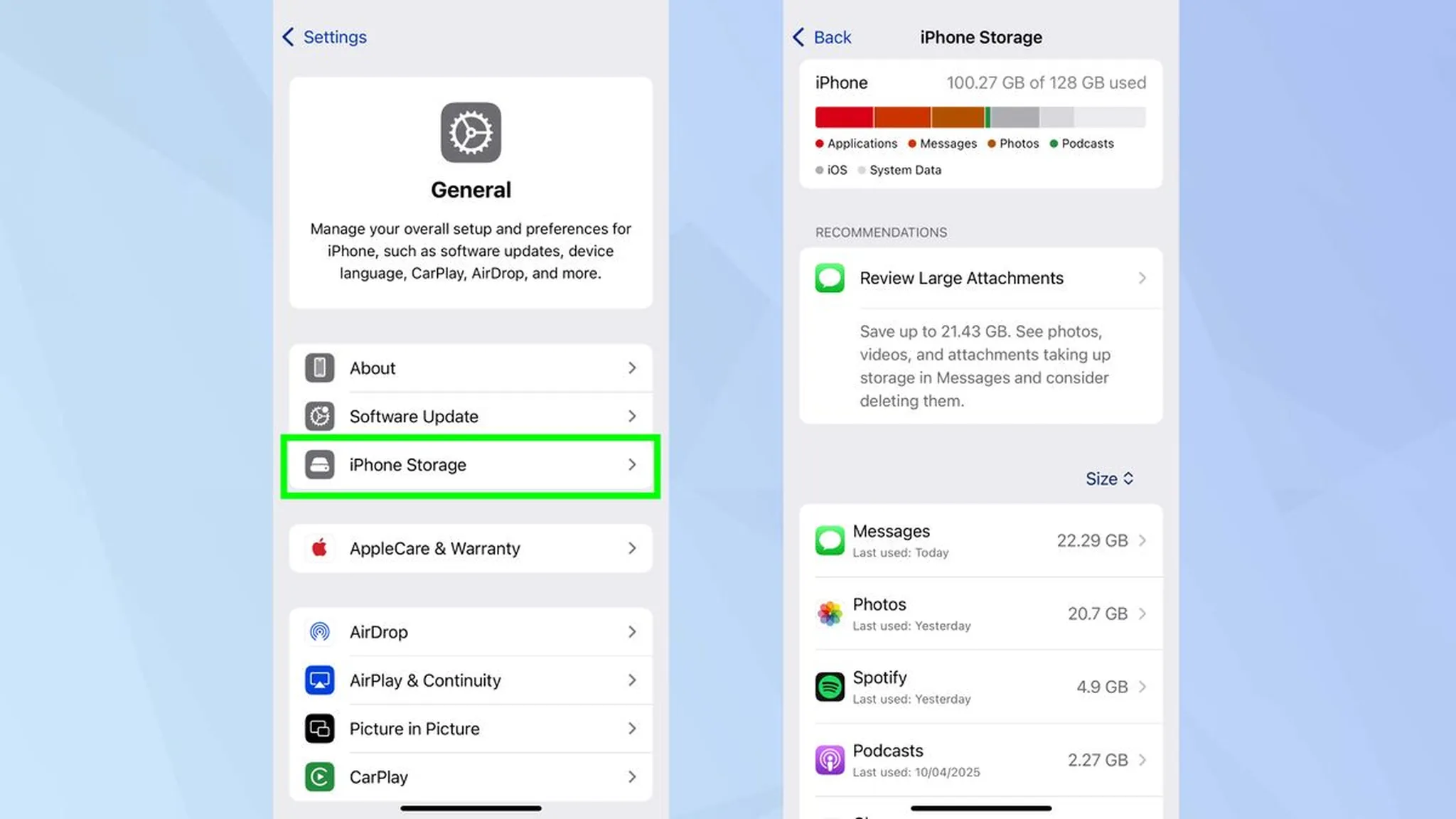
برای این منظور، به مسیر Settings > General > iPhone Storage مراجعه کرده و چند لحظه منتظر بمانید تا آیفون بهصورت خودکار میزان مصرف حافظه را تحلیل کند.
در این بخش، نموداری رنگی نمایش داده میشود که تفکیک دقیقی از منابع اشغالکننده فضا ارائه میدهد. معمولاً عکسها، ویدیوها و اپلیکیشنها بیشترین حجم را مصرف میکنند. این تحلیل میتواند نقطه شروع مناسبی برای اقدامات بعدی باشد.
فعالسازی ذخیرهسازی هوشمند برای عکسها و ویدیوها
تصاویر و ویدیوها معمولاً بیشترین حافظه را در دستگاه اشغال میکنند. خوشبختانه نیازی به حذف آنها نیست؛ بلکه با فعالسازی یک قابلیت هوشمند میتوان فضای زیادی را آزاد کرد، بدون آنکه چیزی از دست برود.
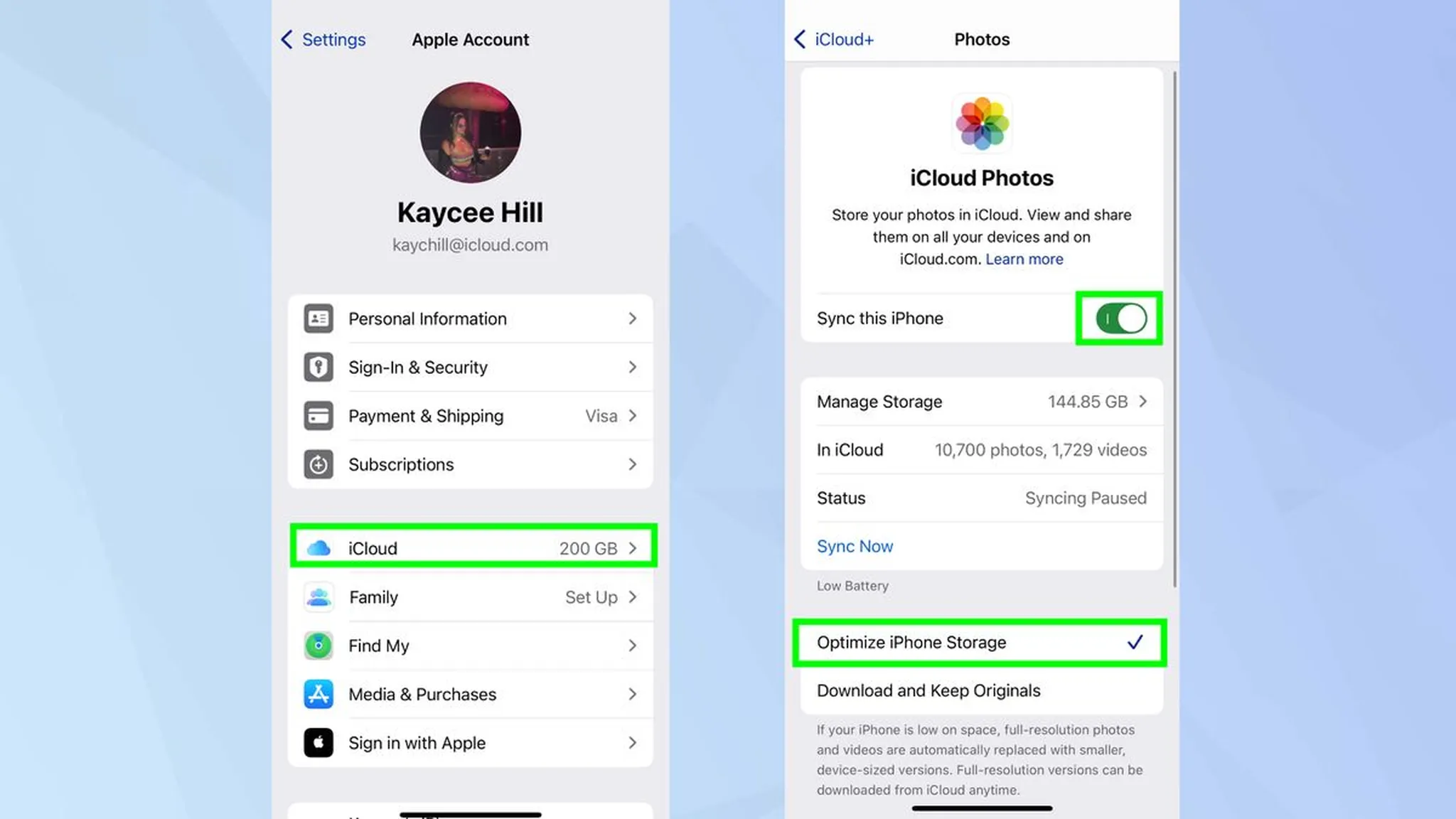
برای این منظور وارد مسیر Settings > نام کاربری > iCloud < Photos شوید و گزینه iCloud Photos را روشن کنید. سپس گزینه Optimize iPhone Storage را فعال نمایید.
با این تنظیمات، نسخههای باکیفیت اصلی فایلها به فضای ابری iCloud منتقل میشوند و نسخههایی کمحجمتر و بهینهشده از همان فایلها روی حافظه گوشی باقی میمانند. در صورت نیاز به نسخه اصلی، گوشی بهصورت خودکار آن را از iCloud بارگذاری میکند.
این راهکار نهتنها فضای زیادی را ذخیره میکند، بلکه امکان دسترسی دائمی به آرشیو کامل تصاویر و ویدیوها را نیز فراهم میسازد. البته باید توجه داشته باشید که آیکلاد در حالت رایگان فقط ۵ گیگابایت فضا به هر کاربر اختصاص میدهد و در صورت نیاز به فضای بیشتر باید پلنهای حجیمتر را خریداری کنید. این پلنها در قالب اشتراک ماهانه فعال میشوند که هزینه آن از طریق شارژ کردن اپل آیدی با گیفت کارتهای اپل قابل پرداخت است.
استفاده هوشمندانه از قابلیت Offload App به جای حذف برنامهها
بسیاری از اپلیکیشنها ممکن است هفتهها یا حتی ماهها مورد استفاده قرار نگیرند، اما همچنان بخش قابلتوجهی از حافظه را اشغال کنند.
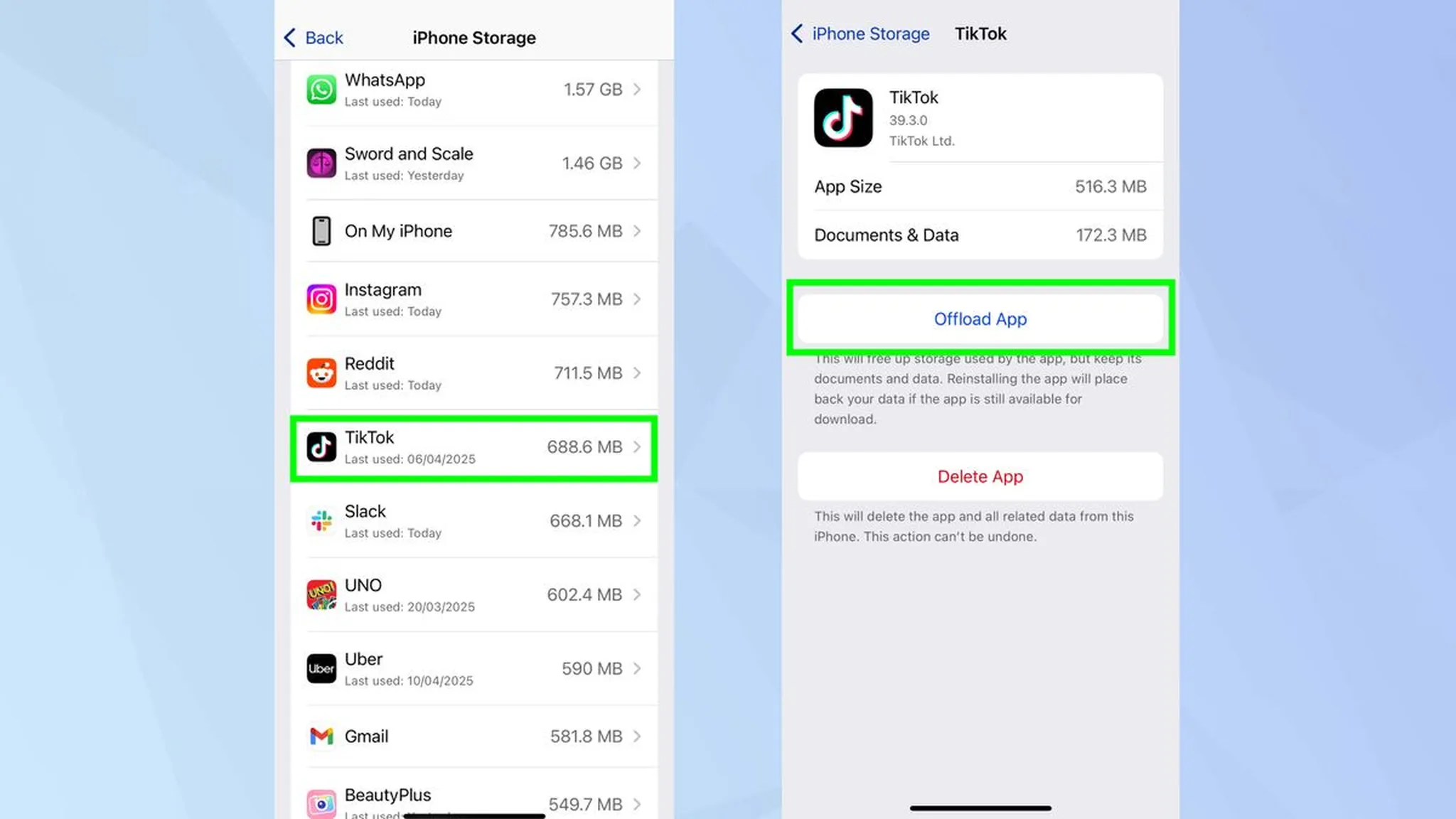
برای مدیریت بهتر این بخش، مجدداً به Settings > General > iPhone Storage بازگردید و فهرست اپلیکیشنها را بررسی نمایید.
برای برنامههایی که به ندرت باز میشوند، کافیست روی نام آنها ضربه بزنید و گزینه Offload App را انتخاب کنید. این قابلیت، برنامه را بهطور موقت از دستگاه حذف میکند اما تمام دادهها، تنظیمات و اطلاعات مرتبط با آن را حفظ مینماید.
در صورت نیاز به اجرای مجدد برنامه، تنها کافی است روی آیکون آن ضربه زده شود تا بهصورت خودکار دانلود و با همه دادههای قبلی بازیابی گردد.
نکته مهم آنجاست که فضایی که تحت عنوان App Size نمایش داده میشود، دقیقاً همان مقداری است که با اجرای این قابلیت آزاد خواهد شد، در حالی که دادههای شخصی بهطور کامل در دستگاه باقی میمانند.
خودکارسازی حذف برنامههای بلااستفاده برای مدیریت آسانتر
اگر مدیریت دستی اپلیکیشنها دشوار به نظر میرسد، میتوان فرآیند حذف موقت برنامههای بلااستفاده را بهطور کامل به آیفون سپرد.
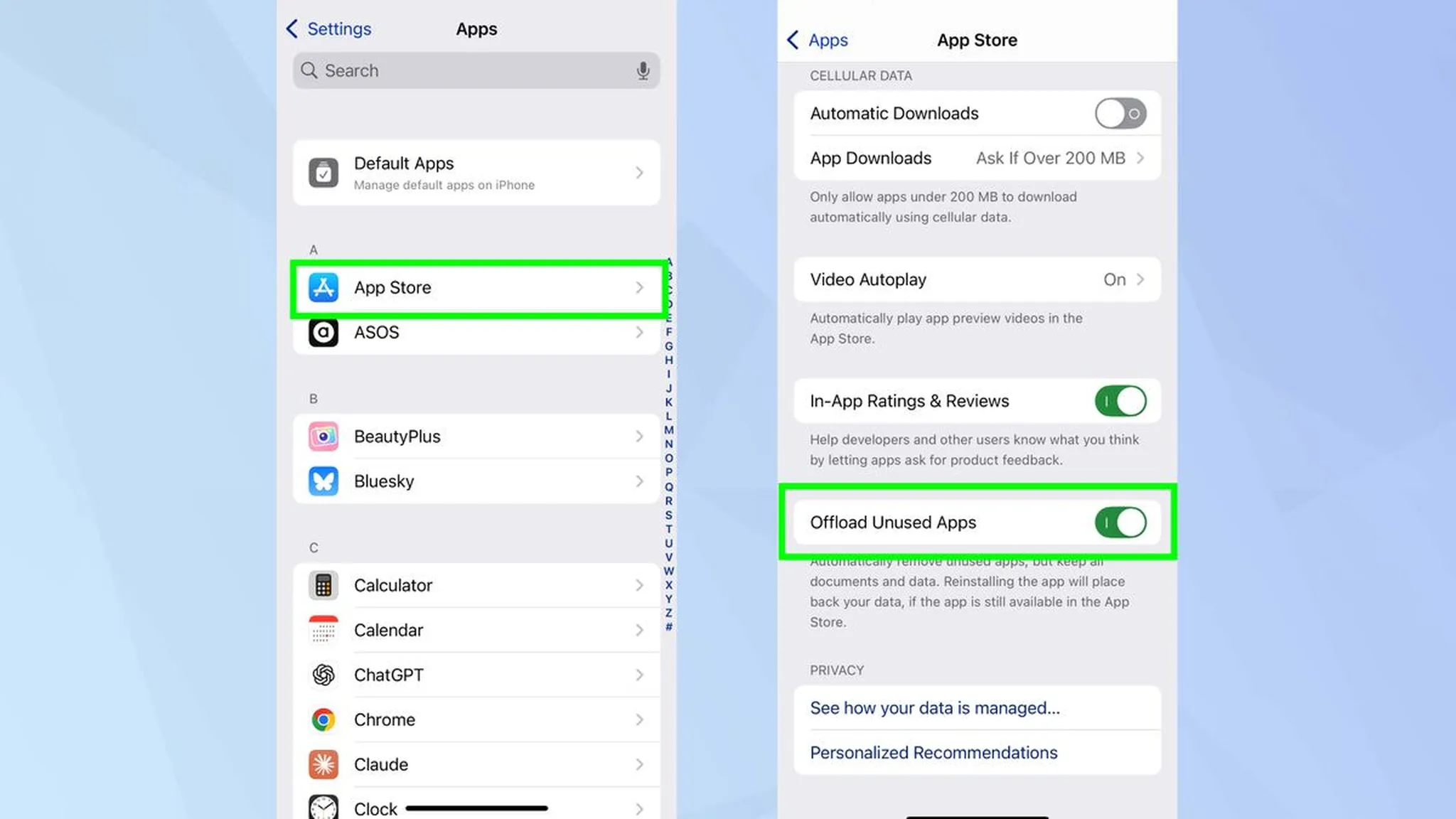
برای این منظور به مسیر Settings > Apps > App Store مراجعه کرده و گزینه Offload Unused Apps را فعال نمایید.
با فعالسازی این قابلیت، سیستمعامل بهصورت هوشمند تشخیص میدهد کدام برنامهها بهندرت استفاده میشوند و در زمان کمبود فضای ذخیرهسازی، آنها را موقتاً حذف میکند. البته، همانند قبل، اطلاعات مربوط به هر اپلیکیشن کاملاً حفظ خواهد شد.
این رویکرد خودکار نهتنها باعث صرفهجویی در زمان میشود، بلکه بهصورت دائمی اطمینان حاصل میکند که فضای کافی برای ذخیره اطلاعات مهم همیشه در دسترس است، بدون نیاز به نگرانی یا دخالت دستی.
پاکسازی دادههای مرورگر Safari؛ راهکاری مؤثر برای آزادسازی حافظه بدون حذف محتواهای ارزشمند
مرور روزانه صفحات وب از طریق مرورگر Safari، بهظاهر بیضرر به نظر میرسد، اما در پشتصحنه، حجم زیادی از دادهها شامل تاریخچه مرور، فایلهای موقت و کش سایتها روی حافظه آیفون ذخیره میشود. این اطلاعات در بلندمدت میتوانند فضای قابلتوجهی را اشغال کرده و عملکرد کلی دستگاه را نیز تحت تأثیر قرار دهند.
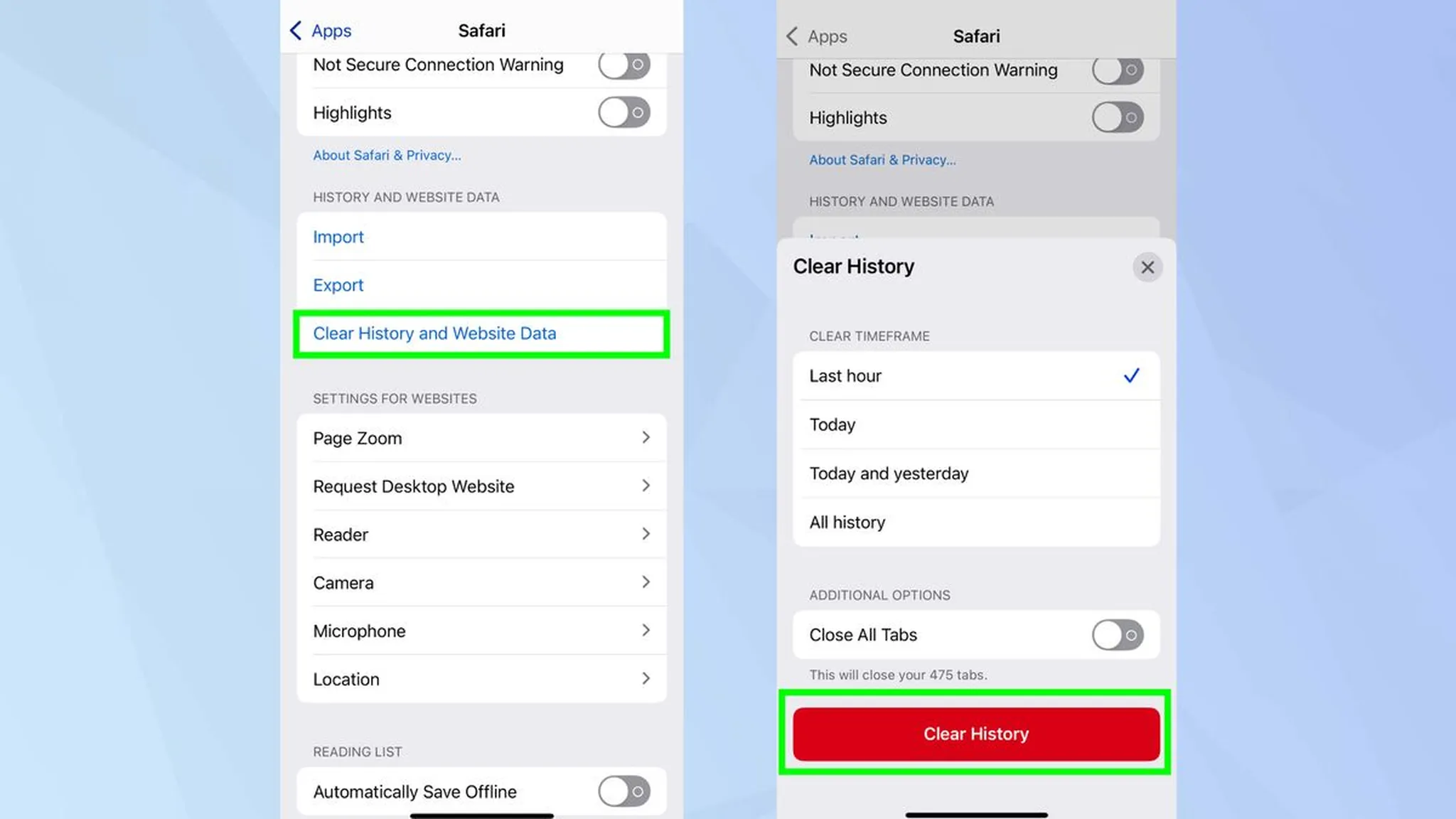
برای جلوگیری از انباشت این دادههای غیرضروری و حفظ سرعت و روانی عملکرد آیفون، توصیه میشود که پاکسازی این اطلاعات بهصورت دورهای انجام شود.
برای شروع، به مسیر Settings وارد شده، سپس گزینه Safari را انتخاب کنید. در این قسمت، گزینهای با عنوان Clear History and Website Data قابل مشاهده است. با انتخاب این گزینه، تمام اطلاعات مربوط به تاریخچه مرور، کوکیها و دادههای وبسایتها حذف خواهد شد.
نکته مثبت این قابلیت آن است که امکان انتخاب بازه زمانی مشخص برای حذف دادهها فراهم شده است. پس از تعیین بازه زمانی موردنظر، تنها کافی است با لمس گزینه Clear History عملیات را تأیید کنید.
این فرآیند ساده، حافظهای که بهمرور و بهصورت نامحسوس توسط مرورگر اشغال شده را آزاد میکند بدون آنکه به فایلهای شخصی، تصاویر یا برنامههای دیگر آسیبی وارد شود.
در صورتی که حفظ تاریخچه مرور اهمیت دارد اما نیاز به حذف بخشی از دادهها احساس میشود، میتوان از مسیر دقیقتری استفاده کرد. کافیست به Settings > Safari > Advanced > Website Data مراجعه شود. در این بخش، فهرستی از تمام وبسایتهایی که روی دستگاه داده ذخیره کردهاند، همراه با حجم اشغالشده توسط هرکدام نمایش داده میشود.
در این قسمت، میتوان دادههای مربوط به هر وبسایت را بهصورت مجزا حذف کرد یا در صورت نیاز، تمامی اطلاعات ذخیرهشده را بهطور کامل پاک نمود. این امکان به کاربر اجازه میدهد تا کنترل کاملتری بر دادههای مرورگر داشته باشد و فضای ذخیرهسازی را دقیقتر مدیریت کند.
پاکسازی دورهای دادههای Safari، نهتنها به آزادسازی فضای ذخیرهسازی کمک میکند، بلکه باعث میشود مرورگر با سرعت بالاتر و بدون تأخیر عمل کند. از همه مهمتر اینکه، نیازی به حذف فایلهای ارزشمند یا استفاده از اپلیکیشنهای اضافی وجود ندارد؛ چراکه تمامی این امکانات، بهصورت پیشفرض در تنظیمات iOS تعبیه شدهاند.
با بهرهگیری از این ابزارهای داخلی و قدرتمند، میتوان آیفونی سریعتر، سبکتر و منظمتر داشت بدون آنکه کوچکترین خللی در تجربه کاربری ایجاد شود.
برچسبها: